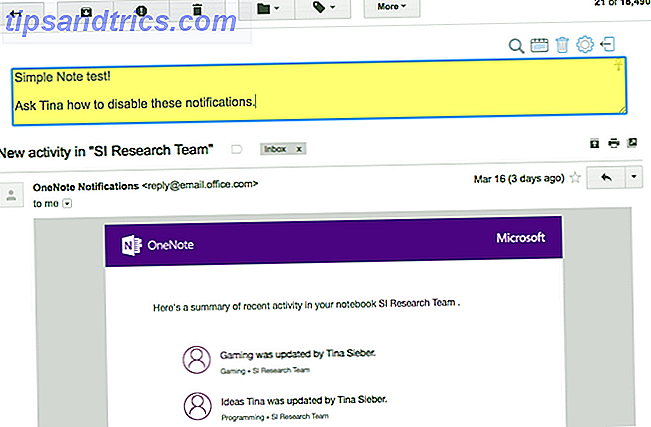
Lo mejor que Inbox by Gmail es 10 maneras super eficientes Bandeja de entrada de Gmail le ahorra tiempo 10 formas super eficientes Bandeja de entrada de Gmail le ahorra tiempo Bandeja de entrada de Gmail es el enfoque más reciente de Google para la organización y administración del correo electrónico. Puede darle un flujo de trabajo de correo electrónico más simple. Averigüe si Inbox by Gmail puede ser la mejor opción para usted. Lea más, todavía hay muchos que usan el buen viejo Gmail. Y los desarrolladores hacen más extensiones para ellos. Si utilizas la poderosa combinación de Google Chrome y Gmail, hay algunos complementos nuevos que debes verificar.
Todas las extensiones se tratan de ser más productivo en su bandeja de entrada. Ya sea acelerando los archivos adjuntos o escribiendo notas y recordatorios, estas herramientas ayudan a hacer las cosas. Y recuerde, puede instalar extensiones de Chrome en Opera Cómo instalar extensiones de Google Chrome en el navegador Opera Cómo instalar extensiones de Google Chrome en Opera Opera Opera le sugiere cambiarse a él. Hay un pequeño problema: extensiones. ¿Qué sucede si puedes instalar extensiones de Chrome en Opera? Es fácil, así que aquí hay una guía rápida. Lea más o cualquier navegador basado en Chromium.
1. Manejar: combinar correos electrónicos con listas de tareas y calendarios
Un lema de productividad es no permitir que su bandeja de entrada se convierta en una lista de tareas pendientes. Si bien es lógico, ignora el hecho de que su correo electrónico es donde encuentra sus tareas 9 formas instantáneas de convertir sus correos electrónicos en tareas 9 formas instantáneas de convertir sus correos electrónicos en tareas No puede detener el final de los correos electrónicos en su bandeja de entrada, pero puede convertirlos en tareas para administrarlos mejor. Aquí hay algunos consejos para convertir los correos electrónicos en tareas. Lee mas . Los usuarios de Gmail pueden habilitar Tareas en el panel lateral, pero Handle es una lista mucho mejor para hacer en la bandeja de entrada.
Puede convertir cualquier correo electrónico en una tarea escribiendo "T" o con las acciones del mouse, y todo el contenido se transfiere a las notas de la tarea. Handle también funciona con su Google Calendar para establecer fechas límite, planificar sus proyectos o agregar recordatorios.
De forma predeterminada, se muestra el identificador al lado de su bandeja de entrada de Gmail, en el panel del lado derecho. Sin embargo, esa es solo la lista de cosas para hacer. La aplicación Handle completa muestra esta lista junto al calendario, donde puedes planificar tu agenda.
Handle también tiene una aplicación de acompañamiento para iPhones donde puedes consultar la lista de tareas pendientes y compartir correos electrónicos desde Gmail a la aplicación. Una versión de Android llegará pronto.
De archivo - Handle for Chrome (Free)
2. Cambiar nombre de correo electrónico: cambiar el nombre de la línea de asunto
Lo ideal sería que el asunto de un correo electrónico le diga Cómo hacer que su mensaje de correo electrónico destaque en una bandeja de entrada desordenada Cómo hacer que su mensaje de correo electrónico destaque en una bandeja de entrada desordenada ¿Alguna vez ha enviado un correo electrónico que consideró importante para ser respondido muchos días después?, o peor olvidado? De acuerdo, a veces está fuera de tu control, pero hay cosas que puedes hacer ... Leer más exactamente de qué se trata. Pero todos sabemos que esto no sucede a menudo. Las personas usan temas genéricos como "Importante" o "Lea esto", lo que no ayuda a nadie. Rename Email le permite corregir esto para que pueda identificar mensajes fácilmente en el futuro.
Abra cualquier mensaje que haya recibido y verá un botón Cambiar nombre de correo electrónico en la barra de herramientas de arriba. Haga clic para cambiar el tema a algo significativo para usted. Por ejemplo, cambiando el asunto aleatorio "Importante" a "Notas para la reunión el lunes a las 9".
Cambiar nombre de correo electrónico también funciona con conversaciones enhebradas en Gmail. Puede cambiar el nombre de la línea de asunto para todos los mensajes en un hilo o para seleccionar mensajes. De esta forma, puede dejar un hilo largo como está, pero marque el correo importante en él.
Los temas renombrados no se mostrarán en la aplicación de Gmail de su teléfono inteligente, y solo funcionarán en los navegadores con Cambiar nombre de correo electrónico.
Descargar - Cambiar el nombre del correo electrónico para Chrome (gratis)
3. Notas simples de Gmail: agregue notas personales a cualquier correo electrónico
Cuando reciba un memorando de papel o un proyecto en la oficina, colocará un post-it en la carpeta con sus notas. No puedo hacer eso con memos digitales o proyectos, ¿o sí? Bueno, puedes hacerlo si instalas Simple Gmail Notes.

Esta extensión abre un panel de Notas encima de cada correo electrónico. Escriba lo que quiere en eso para que sirva como un bloc de notas personal para usted. Simple Gmail Notes guarda esto en su Google Drive, por lo que la información no va a algún servidor no divulgado. También puede agregar instantáneamente un correo electrónico como entrada de Google Calendar.
Las notas también aparecen en la vista de la bandeja de entrada, con el aspecto de etiquetas verdes. Por supuesto, no es una etiqueta, puedes ver tu nota completa.
Las notas no se mostrarán en la aplicación Gmail de su teléfono inteligente, y solo funcionarán en navegadores con Simple Gmail Notes. Pero, en general, es una solución mucho mejor que otras formas de agregar notas a los hilos de Gmail. ¡Tenga en cuenta este correo electrónico! Algunas herramientas súper útiles para ayudarlo a agregar notas y anotar sus hilos de Gmail ¡Tenga en cuenta este correo electrónico! Algunas herramientas súper útiles para ayudarlo a agregar notas y anotar sus hilos de Gmail Las conversaciones entrelazadas y las etiquetas inteligentes fueron un comienzo. El primero realmente ayudó a tener conversaciones de extremo a extremo, y más tarde lo incluyó más tarde como una herramienta de organización de correo electrónico. Pero, ¿y si quieres ... Leer más.
Descargar - Notas simples de Gmail para Chrome (gratis)
4. SnipHero: Buscar y adjuntar GIF, YouTube y otros medios sin salir de Gmail
"Salir de la ventana actual" es un gran problema en productividad. En los teléfonos inteligentes, Google lanzó la aplicación de teclado gBoard para buscar sin salir de la ventana ¿Acaso Google hizo el mejor teclado para iPhone? Conoce a Gboard ¿Google todavía era el mejor teclado para iPhone? Conozca a Gboard Google recientemente lanzó un nuevo teclado para iPhones llamado Gboard, y está disponible exclusivamente para iOS en este momento. También es probablemente el mejor teclado móvil que jamás hayas usado. Lee mas . SnipHero no es la alternativa de escritorio ideal, pero es un paso en la dirección correcta.

Cuando necesite adjuntar medios como un video de YouTube o un GIF de Giphy, haga clic en el icono de SnipHero en la ventana Componer. Elija la fuente, que actualmente es compatible con YouTube, Amazon, Twitter, Giphy y algunos otros. Busque dentro de esa fuente para encontrar lo que está buscando. Todo sucede dentro de tu ventana de composición. Esencialmente, SnipHero es como un widget.
La extensión insertará los medios elegidos en el cuerpo del mensaje y estará listo para enviarlos.
Descargar - SnipHero for Chrome (Gratis)
5. Iconos del remitente de Gmail: mejores notificaciones de los servicios web
Si ha habilitado notificaciones por correo electrónico para cualquiera de los servicios web que utiliza, sabe que puede causar problemas en su bandeja de entrada. De hecho, puede perder una notificación importante solo porque era una aguja en el pajar que es su bandeja de entrada abarrotada.

Gmail Sender Icons usa favicons como una herramienta visual adicional. Los Favicons son los pequeños logos que ves en la barra de URL cuando visitas un sitio. Entonces, cuando reciba un mensaje de un sitio como GoDaddy anunciando que sus productos están expirando, verá el favicon y el nombre del sitio en la línea de asunto.
Esta extensión puede no ser necesaria si organizas bien tu bandeja de entrada de Gmail Cómo dominar la bandeja de entrada de Gmail Ansiedad Cómo dominar la bandeja de entrada de Gmail Ansiedad Tantos correos electrónicos, tan poco tiempo. ¿Te sientes así cuando se trata de administrar tu bandeja de entrada de Gmail? Le mostramos configuraciones simples y herramientas útiles para organizar y a prueba de estrés su bandeja de entrada de Gmail. Lea más o si usa la prioridad tabulada de Google y las bandejas de entrada sociales. Pero si alguna vez se perdió una notificación, usted sabe qué tan útil puede ser.
Descargar - Gmail Sender Icons para Chrome (gratis)
6. Plantillas para Gmail: una mejor versión de las respuestas almacenadas
Gmail Labs tiene una función llamada respuestas enlatadas para configurar mensajes de plantilla Correo electrónico más rápido y mejor con respuestas almacenadas Correo electrónico más rápido y mejor con respuestas conservadas ¿No tiene tiempo para cocinar el almuerzo? No hay problema, agarra una lata. ¿Necesitas algo de comida para acampar que no vaya a ir mal? Fácil, consigue algo de comida enlatada. ¿Cansado de escribir las mismas respuestas por correo electrónico? ¡Prueba correos electrónicos enlatados! Piense ... Lea más acerca de los correos electrónicos que envía con frecuencia. Es una característica tremendamente útil, pero diseñada de mala manera. Las plantillas para Gmail son una versión refinada y pulida de las mismas.

La pestaña "Plantillas" se encuentra en la parte superior de su bandeja de entrada. Haga clic para ver y editar todas sus plantillas existentes o para configurar una nueva. Crear uno nuevo es tan simple como agregar un nombre de plantilla y el texto del cuerpo.
Cuando desee utilizar una plantilla, abra la ventana Componer o responda a un mensaje. Haga clic en el botón flotante "Plantillas" para acceder a sus textos preparados y péguelos. Rapido y Facil.
Descargar - Plantillas para Chrome (Gratis)
¿Cuál es tu extensión favorita de Gmail?
Hay muchas otras increíbles extensiones de Gmail 11 Extensiones de Chrome que mejorarán tu experiencia con Gmail 11 Extensiones de Chrome que mejorarán tu experiencia de Gmail Google hace que el navegador Chrome y Google creen Gmail. Naturalmente, tienes algunas excelentes extensiones de Chrome para mejorar tu experiencia con Gmail. Lea más que debería usar, como Boomerang para enviar correos más tarde o Mailtrack para ver quién ha abierto sus mensajes. Mi favorito personal es Sortd para convertir Gmail en una placa Trello Convierta Gmail en una tabla de tareas similar a Trello Con Sortd Convierta Gmail en una tabla de tareas Trello con Sortd En la fuerza de trabajo moderna, su correo electrónico a menudo se convierte en su lista de tareas. Bueno, ahora puedes obtener la organización estilo Trello directamente en Gmail con una nueva extensión de Chrome, Sortd. Lee mas .
¿Con qué extensión de Gmail no puedes vivir?

![Ojos satelitales: fondos de pantalla del mapa en función de su ubicación actual [Mac]](https://www.tipsandtrics.com/img/mac/223/satellite-eyes-map-wallpapers-based-your-current-location.jpg)
![Quicksand: Sincroniza automáticamente sus archivos recientes en la nube [Mac]](https://www.tipsandtrics.com/img/mac/387/quicksand-automatically-syncs-your-recent-files-cloud.png)